随着科技的不断发展,WiFi已经成为我们日常生活中必不可少的一部分。而要畅快地使用WiFi,就需要一个稳定且高效的WiFi路由器。本文将详细介绍如何安装新的WiFi路由器,并提供具体的步骤和流程,让您在享受无线网络的便利时能够轻松操作。

一:了解新的WiFi路由器
在安装新的WiFi路由器之前,首先要了解它的型号、特点和功能。通过查看说明书或官方网站,您可以获取到关于路由器的基本信息,并了解其所支持的无线标准、频率和最大传输速度等方面的特性。
二:准备安装所需物品
在安装过程中,您需要准备好以下物品:新的WiFi路由器、一根网线、电源适配器、电脑或移动设备。确保这些物品都齐全,并且按照厂家提供的要求选择合适的型号和规格。
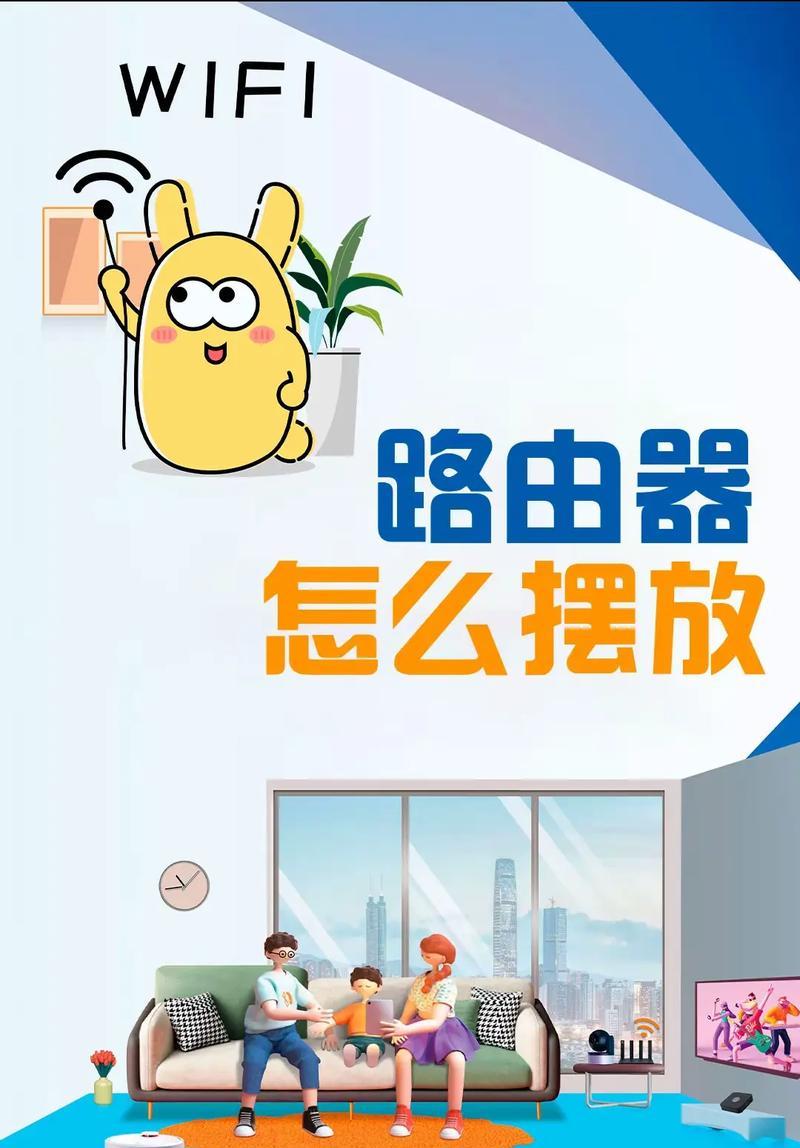
三:选择合适的位置
选择一个合适的位置放置WiFi路由器是非常重要的。尽量选择离电源插座和宽带接入点较近的地方,避免过多的干扰因素。同时,也要确保放置路由器的位置能够覆盖到您所需要的区域,并且信号强度能够达到最佳状态。
四:关闭电源并连接设备
在安装之前,先关闭电源。然后使用网线将您的宽带接入点与新的WiFi路由器连接起来。确保网线插入正确的端口,并且连接稳固。
五:连接电源并开机
将电源适配器插入WiFi路由器的电源接口,并将其插入电源插座。然后按下电源按钮,开启WiFi路由器。等待片刻,直到指示灯显示正常运行。

六:通过网线连接电脑或移动设备
使用一根网线将您的电脑或移动设备与新的WiFi路由器连接起来。确保网线插入正确的端口,并且连接稳固。
七:打开浏览器并输入默认IP地址
打开您的浏览器,输入WiFi路由器的默认IP地址。通常,默认IP地址可以在说明书或官方网站中找到。输入正确的IP地址后,按下回车键。
八:输入默认用户名和密码
在浏览器中输入默认IP地址后,会弹出一个登录页面。输入WiFi路由器的默认用户名和密码,以便进入管理界面。同样地,这些默认信息可以在说明书或官方网站中找到。
九:进行基本设置
一旦进入管理界面,您可以根据自己的需求进行一些基本设置,例如修改WiFi名称(SSID)、设置密码、选择加密方式等。确保设置的信息符合您的实际需求,并点击保存按钮进行保存。
十:配置无线网络
在管理界面中,您可以找到无线网络设置选项。根据您的需要,选择无线标准、频率和传输速率等参数,并点击保存按钮进行保存。
十一:重启路由器
在完成所有设置后,您可以选择重新启动WiFi路由器,以使所有设置生效。点击管理界面中的重启按钮,并耐心等待路由器重新启动完毕。
十二:断开网线并连接无线网络
当WiFi路由器重新启动后,您可以断开电脑或移动设备与路由器之间的网线连接,并使用无线方式连接到新的WiFi网络上。选择您的WiFi网络,输入之前设置的密码,即可成功连接。
十三:测试网络连接
在连接成功后,打开浏览器,访问一个网页来测试网络连接是否正常。如果能够成功打开网页,说明您的WiFi路由器安装成功。
十四:添加其他设备并进行网络优化
一旦网络连接正常,您可以将其他设备连接到WiFi网络上,例如智能手机、平板电脑或智能家居设备等。同时,您也可以进一步优化网络设置,例如设置QoS、开启防火墙等。
十五:
安装新的WiFi路由器可能听起来有些复杂,但只要按照以上步骤进行操作,并耐心地遵循说明书中的指引,您就能够轻松地完成安装过程,享受稳定和高速的无线网络。记住,合适的位置、正确的连接和适当的设置是保证网络质量的关键。祝您使用愉快!


